
Ноутбуки даже самые качественные тоже могут ломаться, не запускается и тому существует масса причин. На самых основных и распространённых стоит остановиться чуть более подробно. Стоит заметить, что в целом ряде случаев без посещения сервисного центра и/или ремонтной мастерской обойтись всё-таки не получится.
Итак, ноутбук не включается. В чём может быть причина?
Неисправный блок питания/ аккумуляторная батарея
Довольно часто из строя выходит не сам ноутбук, а его блок питания. Данная поломка диагностируется довольно просто, для этого нужно попробовать включить ноутбук к сети с другим, наверняка исправный блоком питания. Проверить же исправную работу блока также можно довольно просто, просто подключите его к сети и, если на нём зажгутся/заморгают индикаторы, значит он исправен.

Если же этого не произошло, то необходимо проверить исправность самой розетки, а также целостность сетевого кабеля и вилки.
Если индикатор на блоке питания горит/моргает, а на ноутбуке после подключения его подключения индикатор не зажигается, то причина, очевидно, кроется в самом ноутбуке. Если дела с вашим устройством обстоят именно так, то разумно обратиться в сервисный центр. Там мастер сможет диагностировать поломку и устранить её.
Если индикатор сети на ноутбуке зажёгся, но экран устройства остаётся чёрным, то может быть проблема кроется в аккумуляторной батарее. Для того чтобы проверить данную теорию, необходимо отключить ноутбук от сети питания, после чего аккуратно вынуть батарею, после чего, попробовать подключить ноутбук без неё.
Если такая попытка оказалась успешной, то дело в аккумуляторе и вам придётся купить новый. До тех пор, ваш ноутбук перестаёт быть мобильным устройством и превращается к классический, стационарный компьютер.
Неисправная кнопка включения
Проблемы с кнопкой включения ноутбука возникают, пожалуй, даже чаще, чем с блоком питания, проводами, вилками и аккумуляторами. Такая поломка носит, как правило, механический характер и проверить данную теорию можно путём нажатия на неё и осторожного раскачивания её из стороны в сторону. Иногда, после таких манипуляций, ноутбук включается. Тем не менее, если данная проблема была обнаружена, её необходимо устранить. Сделать этом можно самостоятельно, или ж с помощью мастера сервисного центра.
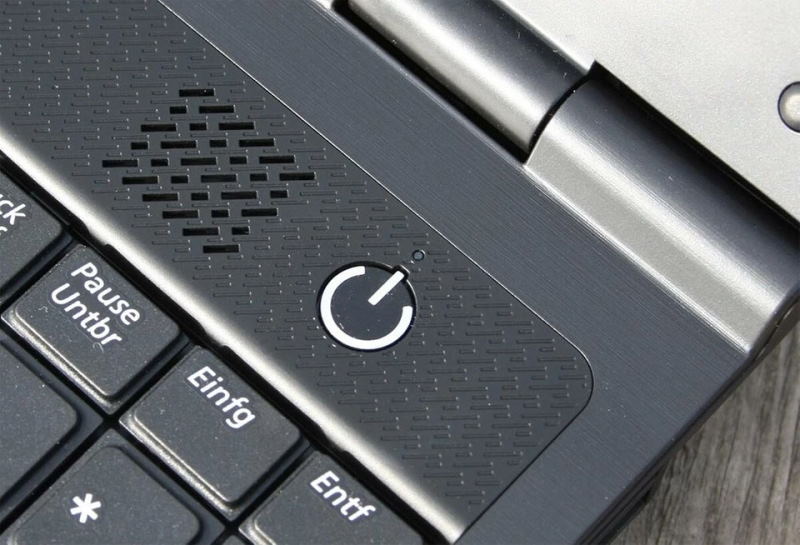
Если есть желание починить кнопку своими силами, то необходимо отключить ноутбук от сети, вынуть из него аккумулятор, снять заднюю крышку, добраться до кнопки, зачистить её контакты от пыли и окислов. После чего собрать ноутбук, вставить батарею, подключить к питанию и нажать на кнопку.
Если не сработало, то придётся вновь разбирать ноутбук, для того чтобы на этот раз проверить плотность прилегания контактов и целостность шлейфа. Разумеется, данные действия можно совмещать, то есть произведя зачистку контактов кнопки можно одновременно проверить контакты шлейфа.
Если всё в полном порядке, однако ноутбук всё равно не включается, то его вновь стоит разобрать для того чтобы попробовать напрямую замкнуть контакты на этот раз уже на материнской плате. После этого ноутбук должен включиться, а вы должны зайти в BIOS, в раздел «Управление питанием»/ «Power Management», выбрать опцию «Power on Function», затем сохранить настройку «Any Key», после чего можно выйти из BIOS. В таком режиме включение ноутбука будет происходить после нажатия на любую из кнопок на его клавиатуре.
Перегрев и отключение ноутбука

Любые ноутбуки могут перегреваться, особенно если на них запускать программы со сложной графикой, например, игры. В результате перегрева, ноутбук отключается можно лицезреть чёрный экран. Что делать в этом случае? Немного подождать пока ноутбук остынет, после чего вновь включить его и отказаться от запуска сложных программ. Если данные программы нужны вам для работы, или для развлечений, то придётся купить новое, более мощное устройство.
Неисправность экрана
Данная проблема становится очевидной после того, как ноутбук включился, его кулеры работали, однако экран остаётся чёрным. В данном случае, проблема вероятнее всего в самом экране. Для того чтобы убедиться в этом, можно попробовать подсоединить ноутбук, например, к компьютерному монитору или к современной телевизионной панели. Для того, чтобы изображение с ноутбука появилось на мониторе или на панели, необходимо одновременно нажать клавиши F и Fn, то есть те, на которых имеется изображение ноутбука/дисплея и «перечёркнутого» ноутбука/дисплея.

Если изображение появилось на внешней телевизионной панели/компьютерном мониторе, то проблема кроется в неисправности дисплея. Однако не спешите списывать его со счетов, поскольку, есть вероятность того, что просто немного отошёл его шлейф. Для того чтобы проверить данную версию, необходимо отключить устройство от сети, вынуть из него аккумуляторную батарею, снять крышку, зачистить контакты шлейфа дисплея, вернуть шлейф на место, проверить надёжность его прилегания, собрать устройство и попробовать включить его. Возможно, у вас получиться решить данную проблему самостоятельно. В противном случае придётся менять либо дисплей, либо ноутбук полностью.
Неисправный накопитель
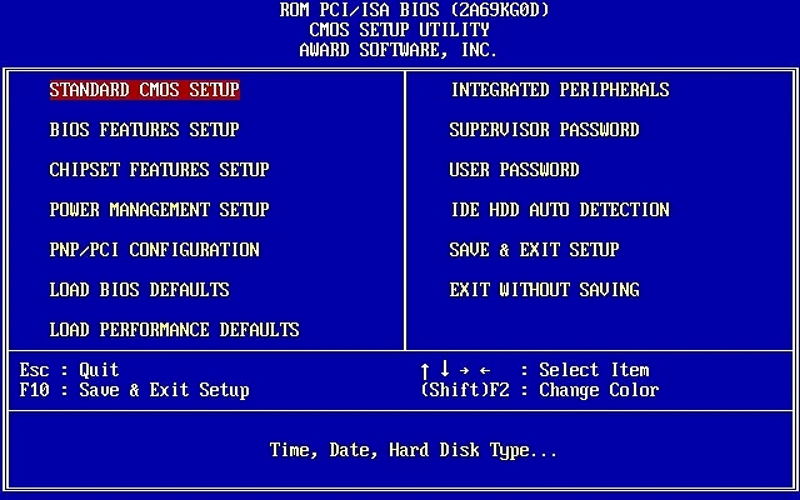
Данная проблема возникает у включённых ноутбуков при загрузке данных. Проявляется она появлением на дисплее фраз типа «No Boot Device Found», или «Non system disk or disk error» или подобных. Попробовать решить её можно в BIOS, в разделе «Boot device priority»,где необходимо выбрать системный накопитель, как 1st Boot Device. Если это не поможет, то можно попробовать подключить ноутбук к любому другому компьютерному устройству, который сможет «увидеть» его накопитель. Если этого не произойдёт, то можно использовать специальное ПО, предназначенное для восстановления работы ноутбука. Если и это не поможет, то придётся покупать новый HDD, SSD или, как вариант, новый ноутбук.
Какие можно сделать выводы
Во-первых, не нужно паниковать и нервничать, поскольку многие проблемы решаются, если не самостоятельно, то с помощью мастеров сервисных центров. Во-вторых, не стоит излишне нагружать ноутбуки программами, которые для него слишком сложны. В-третьих, помните, что услуги профессионалов стоят сравнительно не дорого и не забывайте о необходимости соблюдения правил эксплуатации ноутбуков.

